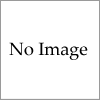
話題のSSD搭載のノートPCが17000円程度で
売っていたので、騙されたつもりで買って見ました、
使ってみた感想は、早い!
さすがSSDだけあって、起動や読み込み、コピーのすべてが早いです、
それだけでなく、900g?ですごく軽いので、
外でのネットで活躍しています。
17000程度なので、みなさんにオススメします。

発売以来、すでに私の周りの友人3人がEee PC 901-Xを購入していますが、
皆、満足しています。
ただ、満足に至るまでに、少しだけ時間がかかりました。
まず、デザインはGoodです。
小型ながら曲線が見事で、美しく、所有欲を満たしてくれるでしょう。
処理速度は、UMPCの中では早いと思います。
早さは、Pentium4(NorthWood)の1.8〜2.0GHzくらいです。
拡張性は大満足。
USB 2.0×3、Ethernet、IEEE 802.11b/g/nドラフト対応無線LAN、Bluetooth 2.0+EDR、ミニD-Sub15ピン、SDカード(SDHC)/MMCスロット、130万画素Webカメラ、音声入出力
と、これでもかと言うほど搭載され、とても充実しています。
私としては、不要な機能はひとつもありません。
欲を言えば、PCカードスロットがあれば更にベストですが
それはちょっと欲張りすぎでしょう。
初代モデルより、わずかに重量が増し、1.1kgに増えていますが
携帯するには全く問題ありません。
225×175.5×22.7〜39mmと、充分にコンパクトです。
ちなみに、電源(コンセント)がある場所に出向く場合は、
バッテリーを取り外して持ち運ぶのもOKです。
ACアダプタで電源と接続すれば、バッテリーがなくても起動します。
また、こうして使えばバッテリーの寿命もわずかに延びるでしょう。
(※ASUSが推奨している使い方ではありません。あくまで自己責任です)
バッテリーが意外と重いので、これを取り外して持ち運べば
かなり軽量な端末として持ち歩けます。
バッテリーは驚異的な長さで持ちます。
たまに充電の必要を忘れるくらい、充電間隔が長いです。
Super Hybrid Engineと呼ばれるASUS独自の省電力技術が効いているようです。
画面の輝度も充分ですし、8.9インチワイド液晶で不便を感じることはありません。
初代EeePCに比べ、かなり完成度が高いと感じます。
ただし、小さな不満もいくつかあるようです。
それは、SSDがCドライブ4GB + Dドライブ8GBというディスク構成になっていることです。
PC初心者の友人は、Cドライブにいくつかのソフトウェアをインストールし、
デスクトップやマイドキュメントにも画像データを保存したとのこと。
そうすると、あっという間にCドライブが容量オーバーになってしまい
ディスク容量が足らないという警告が表示されます。警告が出る理由がわからず
私に相談を持ちかけてきたのです。
ソフトのインストール先や、デスクトップ、マイドキュメントの所在を
ドライブDに設定することで問題は回避できたのですが、
こうした回避策が分かり難くく、PC初心者としては苦心するようです。
ドライブDの存在に気づかなかった、という話も耳にしました。
パソコン初心者が、はじめの一歩として使用するには少し難関があります。
なお、SSDの容量不足は、SDカードを挿入して保存領域を拡張したり
20GBのオンラインストレージ(インターネット上にデータを保存できるサービス)を
利用することで、問題を解消できます。
特に、SDカードは便利で、8GBくらいのSDカードを1枚挿入すれば
画像や音楽、動画を保存しておくことができます。取り外せば、他のPCとも共有できます。
統合オフィスソフトとしてサン・マイクロシステムズStarSuite 8が搭載されていますが
「これは使っていいソフトなの?」という質問もありました。
もちろん、使っていいソフトなのですが、StarSuite 8というソフトが
一体どのようなソフトなのか知っているユーザーはそう多くはありません。
Office互換ソフトであることを伝えると、皆、安心して使うのですが、
何の情報もなければ、Office2007を買ってしまうユーザーもいるでしょう。
Microsoft Officeが必ず必要な環境であればよいのですが、
ちょっとした事務処理をするのに、高価なOffice2007を買う必要はありません。
こうした点から、日本語取り扱い説明書をもっと分かりやすいものにする必要があると感じました。初心者にとって、分かり難いですから。
使いやすさという点では、タッチパッドが小さく
すこし使いにくいです。それを考慮してか、マウスが付属しています。
キーボードはキーピッチ狭く独特なので、慣れが必要です。
私は、打っていたらすぐに慣れました。
なお、3Dグラフィックス性能ですが、GMA950を搭載しており
軽度な3Dゲームであれば動きます。
しかし、オンライン3Dゲームはまともに動きませんし、
何より、インストールに莫大なディスク容量を喰うので、
あっという間に容量オーバーになります。
3Dゲーム用に使用するのは、オススメできません。
話が逸れますが、一般的な3Dゲームをプレイするならば
最近ブームになっている、AMDデュアルコアプロセッサに780Gチップセットを搭載したデスクトップが最も良い選択でしょう。格安ながら内蔵グラフィックス機能が秀でており、3D処理性能が優れています。
資金に余裕があれば、メインマシンに上記のようなデスクトップPCを購入して、
セカンドマシン、モバイル端末としてEee PC 901-Xを購入するのもよいでしょう。
初めてパソコンを使用するユーザーには少しハードルがありますが、
慣れてしまえば、優れた携帯PCになります。
また、パソコンを使い慣れたユーザーが、デスクトップPCの買い換えと同時に、
セカンドマシンとして購入するのもよいでしょう。
改善点はいくつかありますが、総合的に見れば、優れた名機であると言えます。
安価な価格帯ながら、高性能。デザインも良く、拡張性もあるという非常に完成度の高いマシンだと思います。
友人が購入する前に「なんで、こんな安いの?」、「安かろう悪かろうで、落とし穴があるんじゃないの?」と、質問してきました。確かに安すぎですが、落とし穴はありません。
製造メーカーのASUStekはマザーボード(メイン基板)世界シェアNo1で、業界では超有名メーカーです。莫大な製造ラインを持つ自社工場で、パーツの製造から組み立てまで行うので、無駄なコストを極限までカットしているというのが安さの理由でしょう。
Apple MacシリーズやVAIO、ほか数々の有名PCに搭載されるマザーボード製造を手がけていますから、開発力と生産力が違うようです。
Eee PC 901-X、他Eee-PCシリーズは、
今までパソコンを使っていなかった客層、年齢層への
ノートパソコン(UMPC)普及に、今後も貢献するでしょう。

本商品の愛用者の一人です。
評価の低いコメントが多く・・・・(そんなことは無い!)と、思わず書き込みました。
低温やけどをしないように温度設定をしてあるので付属の袋等に入れてしまうと
暖かさが減って、いまいちですので、直に使っております。
(袋は製品に傷がつかないようにするキャリーバックと考えています。)
すばやく指先を暖めたい時は本当にありがたい存在です。
この製品の売りはスイッチを入れてから暖まるまでのスピードです。
使い捨てカイロでは ご存知の通り 事前に暖めておかねば間に合いません。
今までは寒い朝 缶コーヒーを買って 暖めていましたが あれは熱すぎますし・・
その後 冷えたコーヒーの処理に困っていました。
要は・・・使い方しだいです。
私には丁度良い存在です。
デザインもお気に入りですし、暖かくして握ると何だか”ほっ”とします。
長時間の連続使用よりはワンポイントリリーフの使い方をお勧めします。

「安物買いの銭失い」で失敗するタイプは実は2通りある。1つは「品質が悪く無駄」になる場合。もう1つは「品質は良いが思っていた物と違い不要」になる場合。
このPCは後者。目的と使い方をハッキリさせる(書類を外でチェックするだけの目的で買ったが、使ってみたら意外・・・)。
!)わからない時は”PC自身に聞く”
ASUS公表は以下の通り。
・ WindowsR 7 Starter 正規版を搭載(32ビット版)
・ デュアルコアCPUのインテルR Atomプロセッサー N2600搭載
・ DDR3-667メモリの1GB搭載
・ 大容量約320GBのHDDを搭載
・ 1,024×600ドット表示の10.1型ワイドLED液晶を搭載
・ IEEE802.11b/g/nに対応する高速な無線LAN機能を搭載
・ ビデオ出力端子のHDMIとD-Sub15ピンを搭載
・ 最高約4時間のバッテリーライフ
・ 持ち歩きに最適な約1kgの軽量ボディ
[ASUS直販アウトレット新品15000円程・・在庫僅少]
!)メーカーからの結論
1内部にAtomN2600、メモリー1GB、HDD320GB。これがASUSの答え。この範囲で。
2裏面はHDDメモリー交換用フタが一切ない。1枚板。これもメーカーの解答。追加投資・換装一切不要である。
★特徴
(1)「貧弱CPU」最低クラスだが一応デュアルコアでタスク上は4つの仮想CPU表示。ただし2倍にはならずメーカー側も「15%UP」と。
(2)「ファンレス」これが一番驚いた。ファンも排出穴も一切ない。
(3)「軽さ・薄さ・安さ」”最大の特徴”にして”これがすべて”でもある。性能が悪いと言われるが5年前のノートPCと同等(某PCメーカー談)。
(4)「大きさ」フタ閉めた状態で、縦は指先TOPから手首まで、横は縦+指の長さ1本分加えた程度。
(5)「画面サイズ」10.1インチLEDノングレア。本体は表・裏・中とも真っ白のメッシュ加工。銀字「ASUS」ロゴが表面にワンポイント。とても安物には見えない。
!)大きさを図にし端子類を書き加えて見ると、リアルにイメージ出来る。
★本体構造〜端子類はすべて左右
・左側(手前から)「SDスロット、HDMI、USBコネクタ(1つ)、電源入力、D-Sub15ピン」。
・右側(手前から)「ヘッドフォン端子、USBコネクタ(1つ)、LANポート(フタが動く)、セキュリティ穴」。
・前部(最薄22mm)インジケーター4つのみ「左からHDD、電源、無線&Bluetooth、Caps Lock」で端子類なし。
・後部(最厚 指の第一関節程度)バッテリーのみで端子類なし。
・日立製HDD320GB採用。
・無線LAN子機内蔵。マウス不要「タッチパッド&左右クリックボタン」付き。
・電源部はアップルに似て白く小さい真四角。コンセント先はL字ではなくストレートH字型で固定。
・本体スイッチはフタを開けたキーボード右上に。細長透明、青く光ってオシャレ。
・スピーカーは裏面左に一つだけ(モノラル?)。ヘッドフォン端子あり(※ちなみにDVDドライブはないので注意)。
!)外付けでDVDプレーヤーを付けたらUSB1本で問題なく動いた。昔の携帯HDDもUSB1本で問題なく動く。
USB端子は2個(しかし多くあっても分割で無理に増やしてるので電流が弱く結局2本挿すハメになって結果は同じ)。
★付属品
・説明書は薄い冊子(日本語)だが必要最低限で十分。
・W7(スターター)OSインストール済。CD-ROMは付属せずHDD内リカバリー領域から復元。
!)「E-Manual」がインストール済。ショートカットをクリック同意するとPDF形式で「マニュアル」がいつでも読める(説明書がない時に便利)。
■不満点
このクラスだと不満点よりむしろ注意点。
・タッチパッドの反応が遅い。ワンテンポ遅れる。実は非力CPUの問題。OKボタンが画面に出ても認識可能まで一呼吸遅れる。いつものタイミングで押しても反応しない。ワンテンポ待って押す(慣れ)。
・中が開けにくい。薄すぎてフタがすぐに開かない(慣れ)。
・キーボードがやわで安っぽい。ライター業の人は別途キーボードを用意した方がいいかも(準備)。
・バッテリー外すと横長空間がポッカリできるが、ここに指を入れて使ってるとフタ閉めた時にウッカリ指を挟む(注意)。
!)抜き挿しづらい丸型バッテリーだが使わない時は外しておく。携帯型にとって電池は”命”。これがダメになった時が寿命。バッテリーは4時間しか持たないので一番食う画面の明るさをFキーで暗くしておくといい。
◆動画再生実験◆(インテルグラフィックアクセラレーター3600シリーズ内蔵)→結論から言えば格安PCでは難しい。
ネット出来て、音楽も聞けて、本や漫画をこれに大量に入れて、外で楽しめればいいPC。ダメもとで動画再生もやってみた。
(1)「TSモード」
最高画質。地デジ・BSをそのまま録画し再生。莫大な容量で貧弱PCでは表示すら不可能!さすがにこれは無・・・あら出来た。
注:動きの激しい場面ではソフトによっては横線が多数出たりする(動きが少ない場面は見られる)。
!)見るコツは「全画面表示には絶対にしない」
下にシークバーが出る画面でなら見られる。あくまで緊急用途。ただ、止まらず動くので意外とストレスなくさくさく鑑賞出来た。
問題はここから。ということは「TSより下は全部見られる」と、しかもフル動画!(前代7万円ネットブックや前のNECノートPCではmp4も無理だった)。mp4もフル画面で全く止まらない(音潰れはたまに出るが)。良い意味で予想外。
(2)「ユーチューブ」
ネット動画は電波状況にも左右される。一番上の「1080pHD動画」はギリギリか。ただしフリーズするから”全画面表示”はNG!(万一フリーズしてもバッテリーなど無理に外さず「ESC」キーなど押してると10〜20秒くらいで戻るので慌てない)。最高の1080pHD動画は小画面でなら大丈夫。「720pHD動画」はフル画面OK!綺麗で十分楽しめる。
→ちなみにネットなどの動画を丸ごとキャプする(録画)ソフトも試みたが、カクカクしてダメだった。小さな画面でも取り込みは無理。この辺がネットブックの限界点。
◎注意点◎
・最高動画でのフル画面は避ける(フリーズしても決して慌てない)。小画面なら何とかOK。
・セキュリティやアップデートなど、裏で何か始まると途端に動きが止まる(カーソル移動しただけでも止まるほど、動画再生はネットブックではキツイ)。1つ1つをフルで実行する、そういうPC。
▲HDDとSSDのスピード比較▽
保証書捨てて(笑)換装実験。実測値だがこの結果を見て参考に。それぞれ20回くらい繰り返した。
<条件と結果>
(1)起動:電源ON→途中「ようこそ」画像→青クルクル◎が消えた時点で終了(起動完了した時間ではないので注意)。
SSD:1回目は0→35秒→1分。2回目以降33秒→55秒であと安定。
HDD:1回目は0→45秒→1分04秒。2回目から36秒→55秒と急にUP、その後はずっと同じ。ハイバネなのか理由不明。
(2)シャットダウン:電源OFF→青い点灯LEDが完全に消えた時点で終了。
SSD:1回目は1分。なにか引っかっかっていた。しかし2回目からはずっと15秒で安定。
HDD:1回目は37秒。2回目は20秒。平均で30秒程度。速い時は20秒。
(おまけ)
スリープも調べてみた。
(3)フタを閉めてから青色点滅まで(=スリープ状態)。
SSD:約15秒。HDD:約10秒。両者何度やっても変わらず。SSDの特性なのかHDDの方が速い。技術が成熟し一日の長がある。
(4)逆も調査。スリープ状態→電源ONし青丸◎消えた((1)と同じ条件)時点も計測。
SSD:6〜7秒。HDD:7〜8秒。SSDの勝ちだが差はわずか1秒程。
◆結論◆
CPUが貧弱なためSSD能力が発揮出来ずに終わってる感があった。安価PCでSSDが採用されにくい背景はこれ。このクラスでは値段と容量でHDDが現役で頑張っている。
このPCは薄さの関係で換装可能な厚さが「7mm」。手持ちの流用は意外と困難(SSDのほとんどが9mm以上)。換装は壊す危険もあり、保証も受けられない。内蔵HDDは日立製320GB(個体差あるかも)で性能も良い。SSDよりずっと大容量。スリープ併用すれば全く問題ない。このままで十分であり、追加も資金も何もいらない。
追記)頻繁に交換・実験を繰り返したSSDが不調、画面もおかしな枠が出ずっぱなしに。原因を調べたら度重なる交換でパッドのハーネスがズレていた。ついには外れてしまい修復が大変だった。
最後に「エクスペリア インデックス」評価データの結果も見てみる。
・プロセッサ 3.3
・メモリ 4.5
・グラフィックス 5.9
・ゲーム用グラフィックス 3.2
・SSD 7.8
SSDだけ浮いているのがわかる。この能力なら初期のままが一番バランスが良い。
★総括★
W7が最初から付いて、HDDも日立製320GBで、メモリーも1GBあって、それに10インチ液晶とキーボードとゲームパッドがあって、HD動画まで見られて、ネットも動いて、それで2万円以下のW7PC。
完全に「上級者向け」だと思われていたが、ASUSのプライドなのか想像以上に出来が良く、超初心者の自分でも予想外に良い掘り出し物となった。これなら初心者から上級者まで、オススメ出来る。
→中・上級者はサードPCとして、初心者はW7軽量化本を一冊買ってそれを見ながら設定等を色々いじくり回すといい(OS制限版のため多少違うが)。システムバックアップとその復元方法は最初にマスターする。上達のコツはとにかく触る、恐れずに本を見ながらドンドン設定をいじって遊ぶ(まずくなったら何度でも復元で初期状態に戻せる)。この値段なら遠慮なく練習出来るはず。
!)初期状態ではウィルスソフトなど余計なソフトがインストールされてるので別を使う人は重複しないよう削除。他ソフトも不要ならガンガンカット。こういうPCは中身を出来るだけ軽くしておく。心配な人は初期状態のHDDを外付けで”丸ごとクローン(コピー)”しておけば万全(SSDで1時間、HDDだと1時間40分くらいで完了)。
格安ネットブックは色々増設しても結局上手くいかず、気づけばトータルで”大出費”になって本当の「安物買いの銭失い」になりかねない。

最大の売りはSSD。しかし、4GBはちときつい。せめて8GBはないと。SDメモリカードを追加できるが、XPの改造をしないと、リムーバブルというメディア種のままだとpagefile.sysを置けない、OutlookExpressの保存位置に指定できない、という致命的な問題が解決できない。ここまで手を付けてほしかった。しかし、このSDメモリをUSB Storageとして、そこからOSを起動できるのかもしれないとのことなので、暇なときに挑戦してみまっせ。16GB SDメモリも12800円で安売りしている時代だもんね。
スピードも十分。ただ、画面が800X480という変則。480ではやや足りず、いろんな設定窓が表示しきれない。最低でも600は欲しかった。仮想600はできるので困るほどではないが、不便には違いない。512MBというメインメモリは必要十分だ。サードパーティメモリは保証はないが、増設すれば2GB OKとのこと。しかし、増やせばバッテリ稼働時間は短くなる。
重量は1キロ未満。しかし、実際持ってみるとけっこう重く感じる。DELLのプアマンズノートを持ち歩く気にはなれないが、かといって30万も出してvaioを買う気にもなれない人には1つのソリューションかも。
| 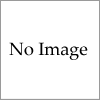











![[なぜだろう通信]新型PS3 なぜ値下げしなかった?[解説3回目] 新型PS3](http://img.youtube.com/vi/ANKsJ7pVNUc/3.jpg)

